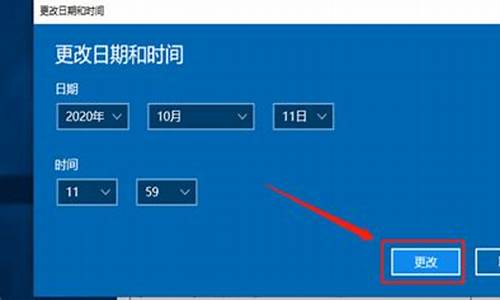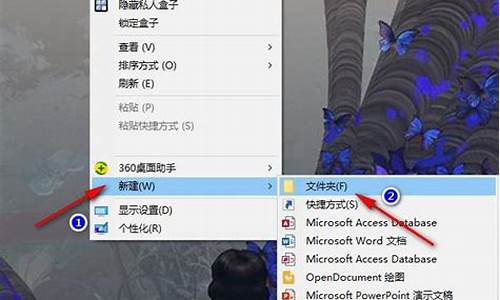怎样将硬盘做成电脑系统盘-怎样把硬盘系统改成u盘系统
1.电脑硬盘能否制作成安装系统的启动盘?要怎么做?
2.怎样用移动硬盘做成启动盘?
3.怎么用移动硬盘装系统?
4.电脑换了新硬盘,请问如何用u盘装系统
电脑硬盘能否制作成安装系统的启动盘?要怎么做?

能
计算机领域只要理论允许,基本都是能做到的。
但是不使用,
说能,因为现在硬盘和U盘的区别越来越小,比如移动硬盘和固态硬盘,基本和一个大U盘是一样的。所以说将PE和镜像以及一些驱动打包放到硬盘里理论上不存在什么问题。
但是说不现实原因也很简单,一般做系统用U盘或者光驱,因为电脑启动时候读取各种接口的顺序是不同的,优先读取了光驱或者U盘之后,以这个载具为“蓝图”将系统“建筑”在硬盘内。如果用硬盘装系统,系统就没有地方施工了。
如果说将一个硬盘作为启动盘,在另一个硬盘上施工,这需要修改接口。电脑本身会默认两个硬盘是同一级,相似于一个大号硬盘。如果通过硬件改装,接口被认为是另一种不同设备而被优先启动就可以实现。
如果说不改接口,或者自身给自身装系统,理论上难度不大,但是至少没有被大面积使用)而且硬盘成本远高于U盘,体积有大容易损坏,所以不推荐这么尝试。自身将镜像写到另一个分区,有一个问题就是从PE里读到的盘符会不同(举个例子,主系统看到C盘,从微系统里可能就是D盘,而装错的盘就被清空了)逻辑上一个虚拟光驱展开一个系统镜像到空白盘就可以了,但是又有很多问题,主板可能不允许硬盘展开DOS,或者装完系统后原系统依然保留,开机会读到两个系统,所以这种技术也不会称为主流
怎样用移动硬盘做成启动盘?
先介绍如何把你的U盘做成启动盘。相信很多人有过把U盘256M以下(闪存)做成启动盘的经历,我有两种方法,很简单:
1)在WINDOWS下直接用USBOOT工具,照上面提示一步一步做就能成功。
2)先在WINDOWS中在U盘上建立一个你可以识别的文件,比如文件名BANK.TXT,这一点很重要,不这么做你可能在DOS下误格式化其他磁盘。然后在纯DOS下(DOS7。0上以版本,能识别U盘),找到你刚才建立BANK.TXT文件所在的盘符,比方说该盘符是X:,执行命令FORMAT/S X:,到此启动盘还没有成功,你还要用到魔法分区工具PM将U盘的分区变成活动分区,这样你的U盘就能引导了。开机时进入BIOS,将第一启动改为USB-ZIP,并不是所有主板都有这种功能,据我所知845以上的应该具有U盘启动功能,这样你的U盘就具有引导功能了。有了把U盘做成启动盘的经验,就能为下面我介绍的把移动硬盘做成启动盘、工具盘、安装盘的方法打下基础。
我在这里介绍的主要是把移动硬盘变成启动盘,因为光盘的容量毕竟有限,CD盘大约700M,DVD也只有4.7G,而移动硬盘是海量存储,我的硬盘就是40个G,你可以不考虑容量限制把你的移动硬盘变成你的启动盘,工具盘,甚至系统安装盘。我认为把移动硬盘变成启动盘可以抛弃你那些杂七杂八的光盘,集多种功能于一身,我认为移动硬盘做启动盘的前景不可估量。以下是我把移动硬盘做成启动盘,工具盘,系统安装盘的方法,希望能给电脑爱好者带来一些乐趣。我有好几种方法,下面我就介绍其中的一种,也是我认为比较好的方法。
现在的移动硬盘都是海量存储,一般都是几十个G,先把你的移动硬盘分出一个小区,比如256M(256M以上应该也可以做成启动盘,不过我没有试过,下一步我想试试是否可行),照上面把U盘做启动盘的方法把你的移动硬盘做成启动盘。做成后,重启电脑,进入BIOS,把第一启动设成USB-HDD(注意前面U盘介绍的是USB-ZIP,因为是移动硬盘,这里应设成USB-HDD),保存退出,重启电脑,看看你的U盘能否引导(只要你照我说的去做,应该能引导,不然就是你的主板不支持或你的方法有误),有没有成功?如果成功了,很好,我们进入下一步。
拔下移动硬盘,重启你的电脑,系统启动到WINXP,插上移动硬盘,系统会自动识别你的移动硬盘,右击我的电脑--管理--磁盘管理,把你的移动硬盘剩下的空间重新分区,分成几个分区要根你的需要和移动硬盘的大小而定。在移动硬盘的第一个分区中建立TOOLS目录,把你的一此DOS电脑维护工具加进去,另外还要加进一个符盘转换工具: LETASSIG,我没有附件上传权限,请你们到网上去搜索下载,在移动硬盘的其他分区上建立一个WINXP目录,然后把你的XP安装盘直接拷到这个目录下。至此,你的多功能移动硬盘启动盘就大功告成了。
下面介绍在不依赖光盘的情况下用你的移动硬盘为你的电脑装系统:
进入BIOS把第一启动设成USB-HDD,插入移动硬盘重电脑,启动后你将会发现你的移动硬盘的盘符变成了C盘,而固定硬盘的盘符变成了D盘,这里就产生了矛盾,要想在固定硬盘上装系统的话,程序会在你的C盘(也就是移动硬盘)写入引导信息,因此要想安装成功就要把你的固定硬盘引导分区变成C盘,把你的移动硬盘变成D盘。要解决这个问题,请执行以下命令:
CD TOOLS
LETASSIG C=D: D=C:
至此你的移动硬盘引导分区变成了D盘,固定硬盘的引导分区变成了C盘,下面就可以用移动硬盘来装系统了。
假如你在移动硬盘上建立的目录WINXP(安装盘就拷在这个目录下面)的盘符是X:,进入X盘,执行以下命令:
CD WINXP
CD I386
WINNT
现在好了,你现在可以坐下来泡上一杯好茶慢慢等待了。
注意:当WIN安装文件复制完重启电脑后你一定要拔下移动硬盘,不然机器还是会从移动硬盘启动。下面的事和平常安装系统没什么两样了。
刚才用LETASSIG C=D: D=C:命令改变了盘符,电脑重启后盘符会自动恢复成原来的,不需要你手工干预。
怎么用移动硬盘装系统?
1、准备好你的U盘或移动硬盘,用win2000或XP格式化一下,为的是得到NT的boot区。
注:U盘为FAT格式;移动硬盘为FAT32格式。U盘(移动硬盘)要格式化成硬盘模式(HDD盘模式),ZIP盘模式偶没试过,(移动硬盘)的第一个分区格式化主分区要设为活动的
2、把win2000或XP的ntldr,ntdetect,boot.ini,bootfont.bin 拷贝到你的U盘(移动硬盘)的根目录上,这时你的移动硬盘就是一个启动盘了.
3.在把微型PE光盘里(或ISO文件里)pexp目录下的NTDETECT.COM和SETUPLDR.BIN复制到U盘(移动硬盘)根目录;SETUPLDR.BIN
要改名为PELDR(没有扩展名)。将光盘中的“DOCUMENTS AND SETTINGS”和“PROGRAMS”两个目录以及根目录中的“BOOTFONT.BIN”
文件复制到U盘(移动硬盘)根目录。“BOOTFONT.BIN”是WINDOWS XP启动过程中用来显示中文字体的语言支持文件,如果发现XP启动菜单变成了
英文,或WINDOWS PE启动进度条上的中文字体不能显示,就是这个文件丢失了。
4、把微型PE光盘里(或ISO文件里)的目录和文件都拷贝到U盘(移动硬盘)上,把U盘(移动硬盘)上 \\PEXP 目录改名为
\\MiniNT 注意必须用这个名称
5.安装GRUB多重启动菜单到U盘(移动硬盘)。在U盘(移动硬盘),在把(GRUB)解开,对照目录把文件复制到U盘(移动硬盘)根目录
(boot\grub;boot.ini;grldr)
6、在“ \PROGRAMS\WINTOOLS\系统修复\PE硬盘安装” 目录下有两个EXE文件,(mkbt.exe;nt2peldr.exe) 把mkbt.exe;nt2peldr.exe
复制到Y盘根目录在命令行转到Y:>
mkbt.exe 功能是用来提取引导扇区代码转成文件,运行格式:mkbt.exe -x -c X: Y:\peloader.bin
nt2peldr.exe 功能是让peloader.bin可以引导PELDR 运行格式:nt2peldr Y:\peloader.bin (其实就是把peloader.bin里的字符NTLDR改成了
PELDR,使其指向windows pe的引导文件PELDR) 获取U盘(移动硬盘)的启动记录文件,
注:其中X为U盘(移动硬盘)的盘符;其中Y为peloader.bin文件保存的盘符;在把这个peloader.bin复制到X盘为U盘(移动硬盘)盘符。
7.然后修改boot.ini如下:
[boot loader]
timeout=1
default=C:\GRLDE
[operating systems]
C:\GRLDE="启动grub(多启动菜单)"
8.基本启动的过程:机器的BIOS装入移动硬盘的BOOT区 -> BOOT区运行NTLDR -> NTLDR 装入boot.ini -> 提示用户选择要启动的OS -> 选择
WinXP PE -> NTLDR 装入peloader.bin -> peloader.bin 运行PELDR -> winXP PE 启动
注:安装多重启动镜像可以在boot\grub文件夹下 把启动镜像复制到boot\grub文件夹下,在改menu.lst菜单文件(按照里面的格式改。里面带
win99.zip;XUSBOOT.IMG两个;你也可以按格式加)
9.进入COMS设置,在“ADVANCED SETUP”项的“1ST BOOT DEVICE”选项中将第一引导设置为“USB HDD”,然后使用我们制作的闪存盘(移动硬
盘)引导电脑,就可以引导进入WINDOWS PE系统了。由于光盘并没有针对闪存盘进行设计,其中的部分程序可能会因为路径指向PEXP而
无法运行,这时还需要调整一下路径设置。例如软件不能升级以及一些维修工具不能使用等,这时大家可以搜索包含“pexp”字苻的CMD和INI
文件,将其中的“pexp”替换为“minint”即可。用闪存盘启动WINDOWS PE成功与否比较依赖主板BIOS的支持,即使是支持闪存盘启动的电脑
,也不能保证完全正常启动WINDOWS PE,另外用闪存盘启动WINDOWS PE速度通常比光盘启动要慢,但好处是升级和扩充工具软件非常方便。
电脑换了新硬盘,请问如何用u盘装系统
具体操作如下:
1、下载安装U启动
2、安装完成U启动后,双击打开U启动,并将U盘接入电脑USB接口,U启动会自动识别接入的U盘。再点击一键制作启动U盘,U启动就会开始制作U盘启动盘。
3、弹出的警告窗口中告知会清除u盘上的所有数据,请确认u盘中数据是否另行备份,确认完成后点击确定
4、U盘启动盘制作需要几分钟的时间,耐心等待。
5、U盘启动盘制作完成后,将下载的ghost版win7系统镜像并存入u启动u盘启动盘的GHO文件夹。
6、重启电脑,在出现开机画面时通过u盘启动快捷键进入到u启动主菜单界面,选择第二项。不同品牌的电脑启动快捷键不同,详细见下表。
7、进入pe系统u启动pe装机工具会自动开启并识别u盘中所准备的win7系统镜像,选择磁盘为系统盘,并对磁盘进行分区,接着点击“确定”即可。
8、程序执行还原操作,将对C盘还原分区。
9、系统正在安装,此过程大约需要几分钟的时间,安装完成电脑自动重启。
声明:本站所有文章资源内容,如无特殊说明或标注,均为采集网络资源。如若本站内容侵犯了原著者的合法权益,可联系本站删除。